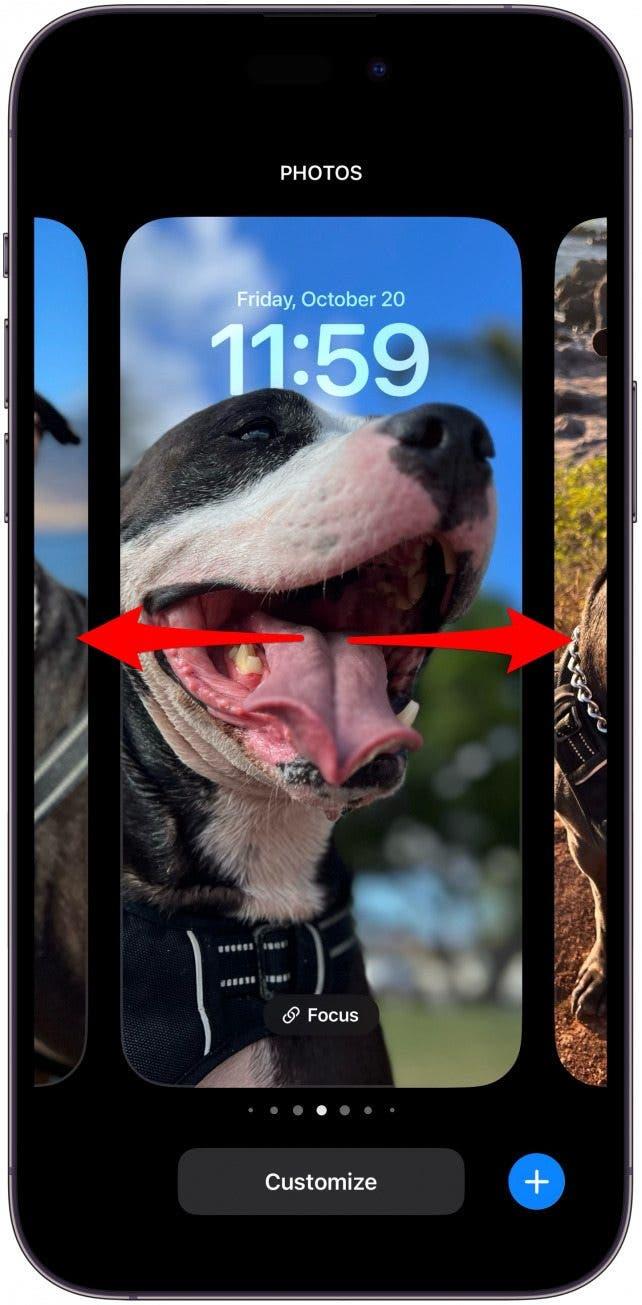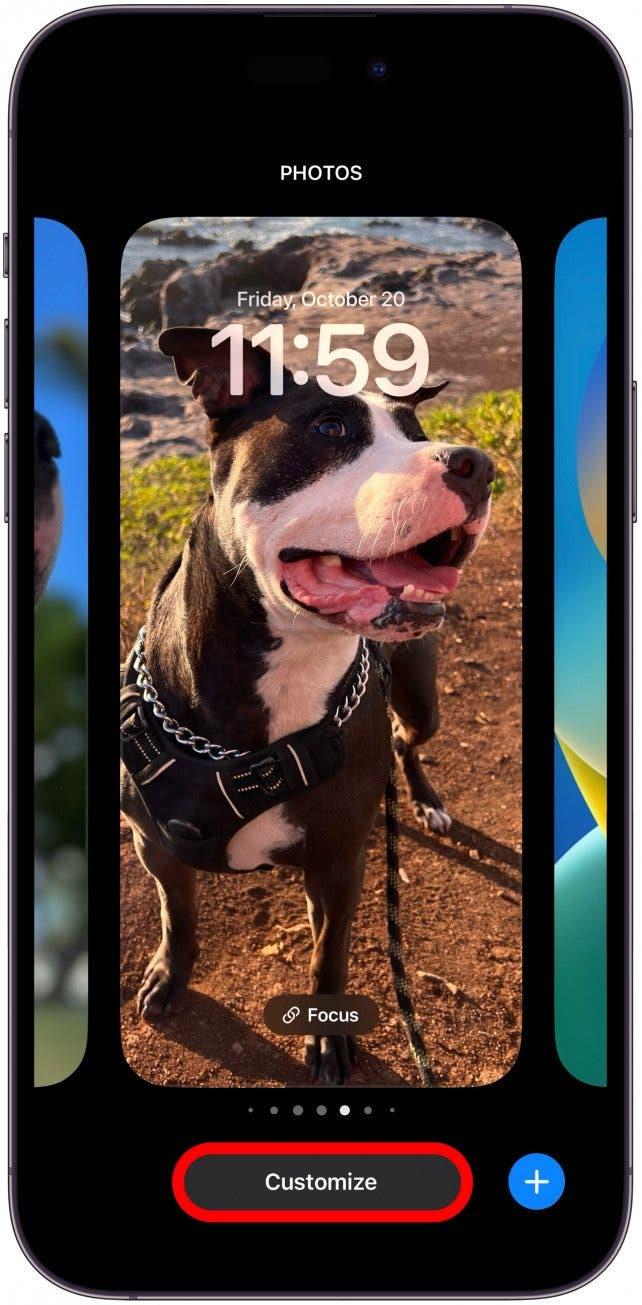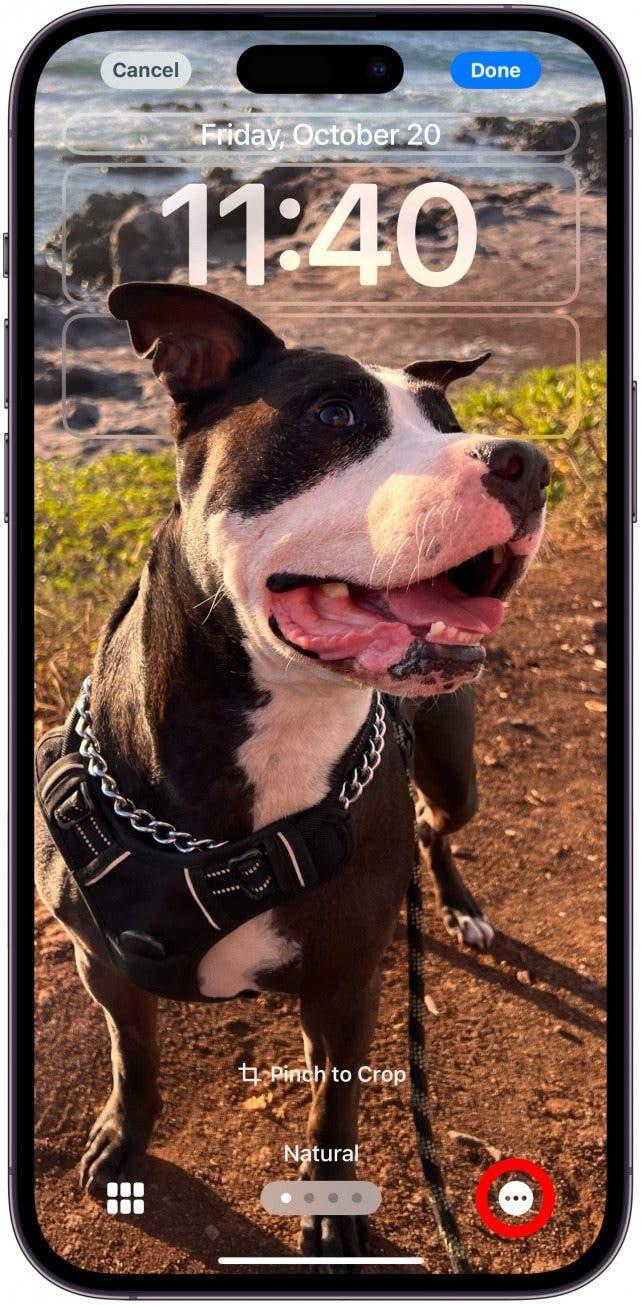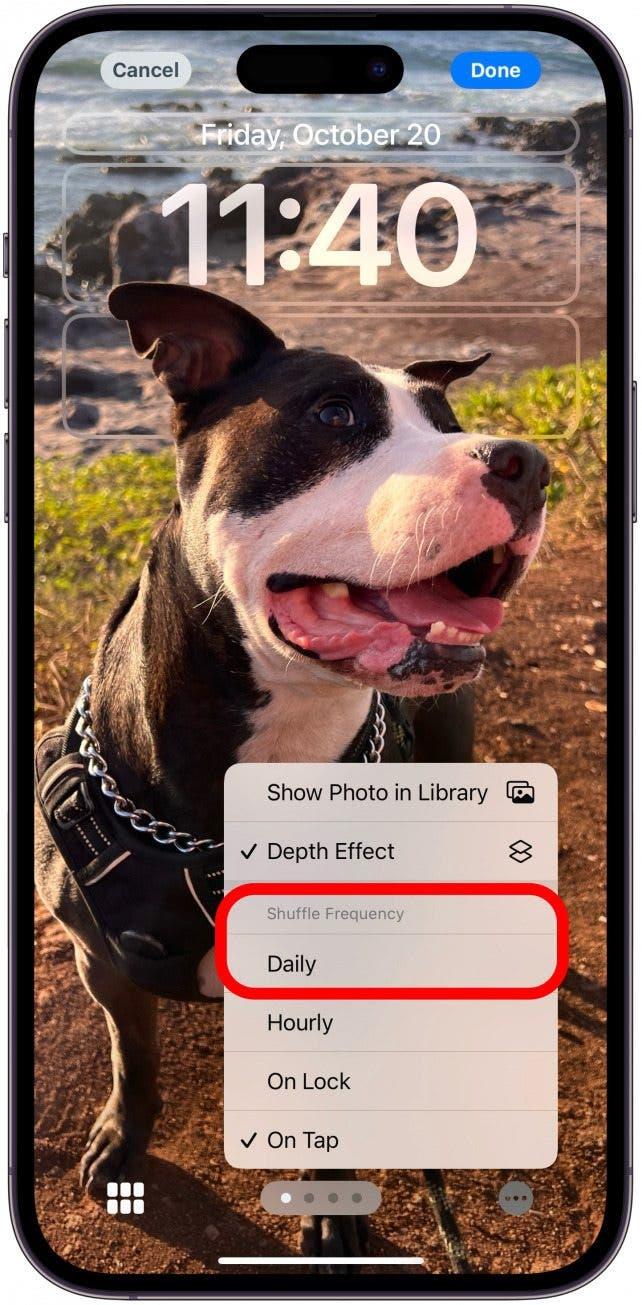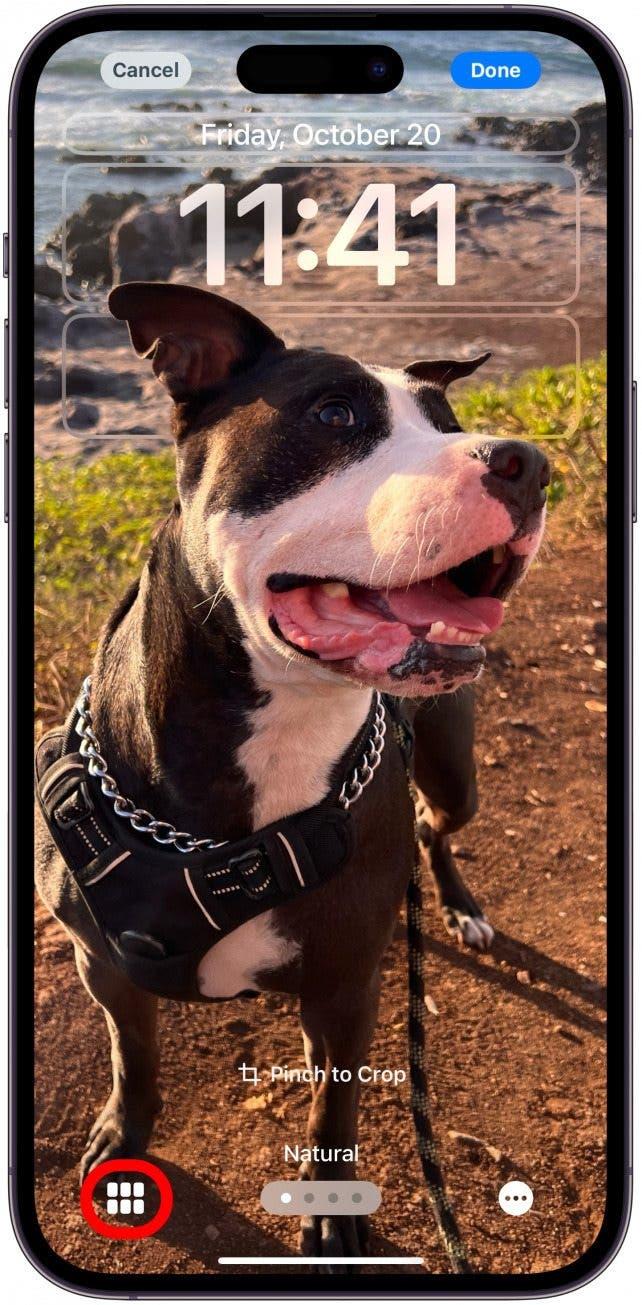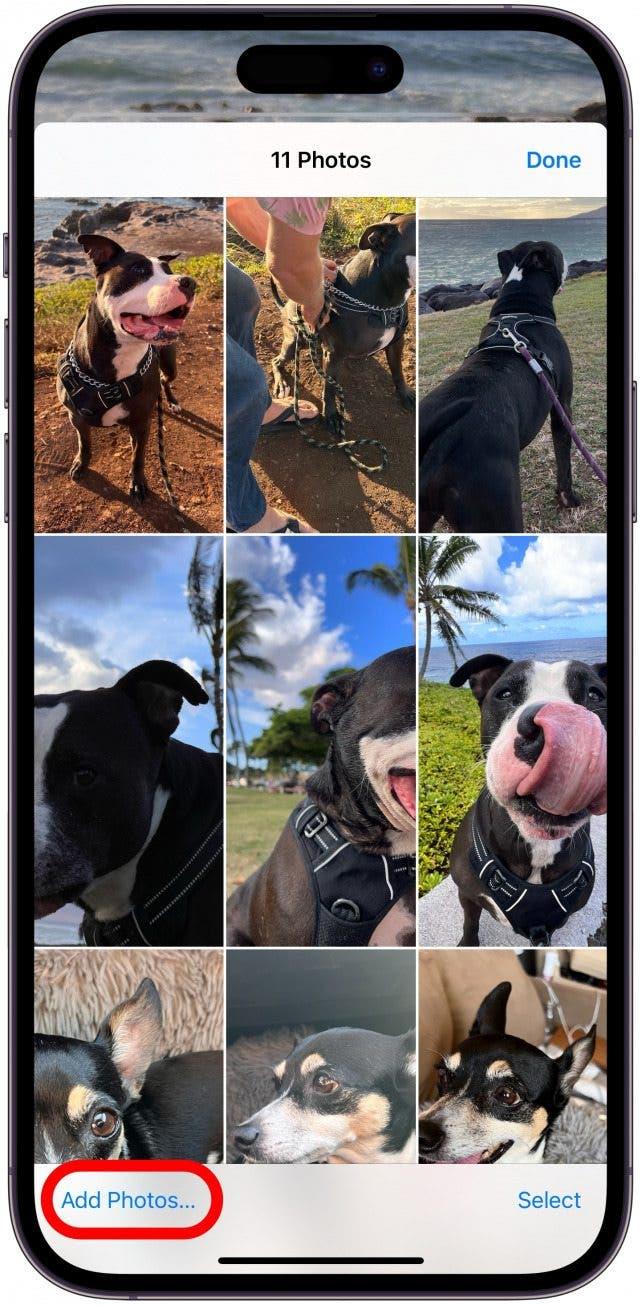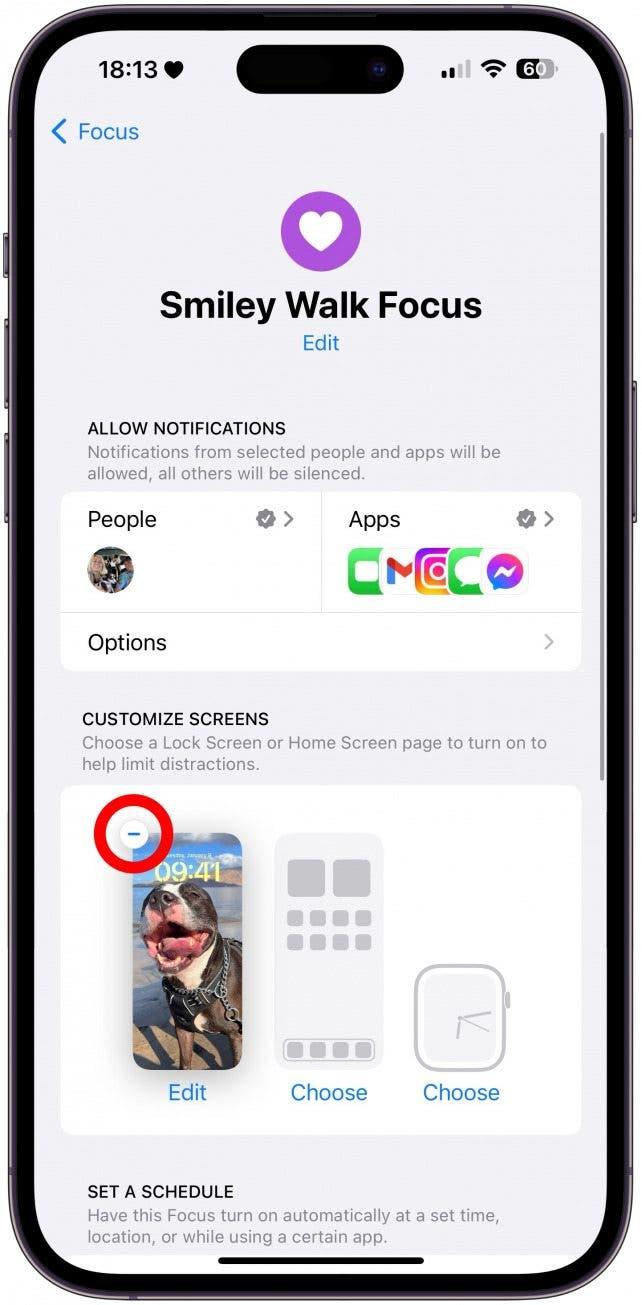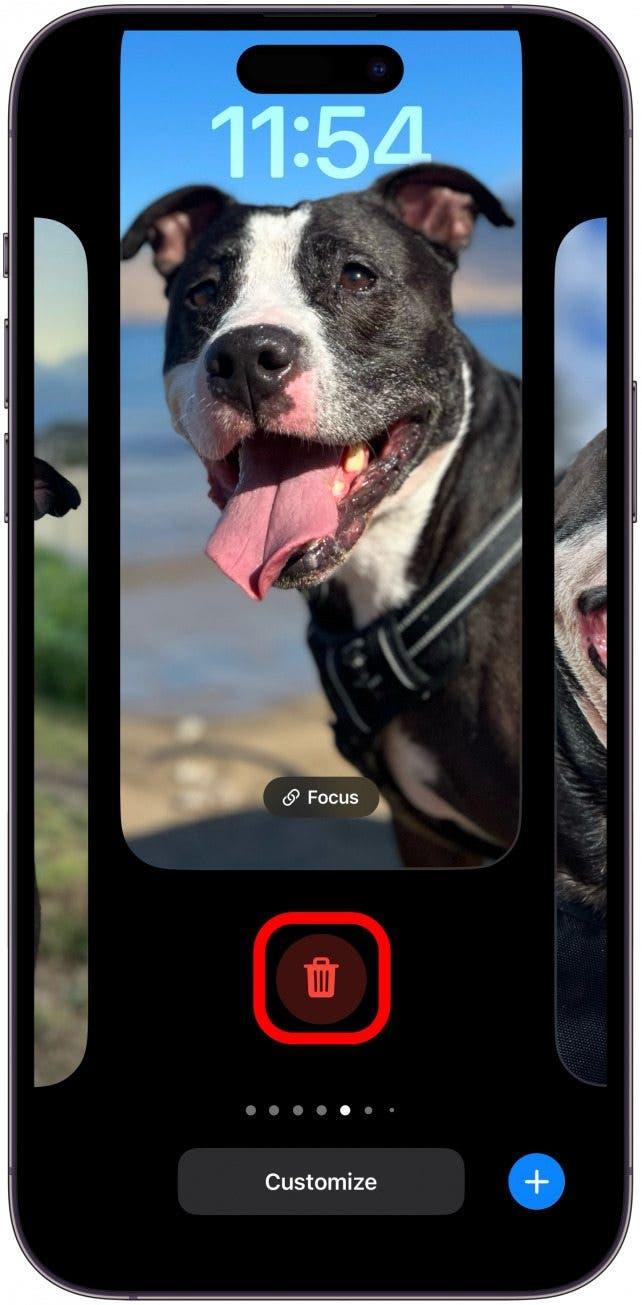Sommige vergrendelingsschermen zijn ontworpen om gedurende de dag te veranderen, zodat u elke keer dat u naar uw iPhone kijkt iets anders te zien krijgt. Het is ook mogelijk om uw Vergrendelscherm zo in te stellen dat het verandert met Focusmodi of dat u per ongeluk naar een nieuw Vergrendelscherm veegt terwijl uw telefoon in uw zak zit.
Waarom blijft mijn vergrendelscherm willekeurig veranderen?
Als u zich afvraagt waar uw Vergrendelscherm is gebleven, bent u niet de enige! Veel iPhone-gebruikers ervaren dat hun Vergrendelscherm schijnbaar willekeurig verandert. Hoewel het mogelijk is dat een technische storing ervoor zorgt dat uw Vergrendelscherm verandert, zijn er verschillende andere mogelijkheden waarom dit gebeurt.
- Als u meerdere vergrendelschermen hebt, is het net zo gemakkelijk om per ongeluk van vergrendelscherm te wisselen als om een contact in uw broekzak te bellen. De enige zekere manier om dit te voorkomen is om slechts één Vergrendelscherm te hebben, wat niet altijd praktisch of leuk is.
- Vergrendelschermen met fotoalbums kunnen worden ingesteld om dagelijks, elk uur of zelfs bij elke schermtik te veranderen. Deze zijn ontworpen om u telkens een ander Vergrendelscherm te tonen, maar u kunt dit uitschakelen en een enkele foto kiezen voor uw Vergrendelscherm.
- Sommige vergrendelschermen zijn dynamisch en veranderen zelf gedurende de dag en week, zoals het Weer-vergrendelscherm.
- U kunt bepaalde vergrendelschermen instellen voor focusmodi, zodat uw iPhone er bijvoorbeeld professioneler uitziet en minder afleidt op het werk. Focusmodi kunnen ook zo worden ingesteld dat ze automatisch worden ingeschakeld op basis van het gebruik van apps, het tijdstip van de dag en de locatie. Dit betekent dat uw Vergrendelscherm automatisch kan veranderen wanneer u op een bepaalde locatie aankomt door de aangepaste Focusmodus.
Pro Tip
Als u een zwart Vergrendelscherm of achtergrond ziet, kan dit worden veroorzaakt door een softwareprobleem, een bijna lege batterij of fysieke schade aan uw telefoon. Bekijk voor meer tips over het vergrendelscherm en de achtergrond onze gratis nieuwsbrief Tip van de dag.
Hoe het vergrendelscherm op de iPhone te wijzigen & Vergrendelscherminstellingen aanpassen
Ik heb de vele redenen besproken waarom uw vergrendelscherm kan veranderen. Ik zal u leren hoe u uw vergrendelscherm kunt wijzigen en uw instellingen kunt aanpassen om uw vergrendelscherm statisch te houden.
 Ontdek de verborgen functies van uw iPhone Ontvang elke dag één tip (met schermafbeeldingen en duidelijke instructies) zodat u uw iPhone in slechts één minuut per dag onder de knie hebt.
Ontdek de verborgen functies van uw iPhone Ontvang elke dag één tip (met schermafbeeldingen en duidelijke instructies) zodat u uw iPhone in slechts één minuut per dag onder de knie hebt.
- Om tussen vergrendelschermen te wisselen, vergrendelt u uw telefoon en drukt u lang op uw vergrendelscherm. Veeg naar links of rechts om naar een ander vergrendelscherm te gaan.

- U kunt ook een nieuw maken door op het Plus-pictogram te tikken en bestaande schermen aanpassen door naar het scherm te vegen dat u wilt aanpassen en vervolgens Aanpassen te selecteren. Ik kies de albumoptie voor mijn foto’s op het vergrendelscherm en laat u zien hoe u de frequentie van de wijzigingen kunt wijzigen.

- Tik op het menu Meer (drie puntjes).

- Hier kunt u de frequentie van uw voorkeur kiezen. Dagelijks is de minst regelmatig veranderende optie.

- Tik vervolgens op het pictogram Albums.

- Hier kunt u foto’s toevoegen of verwijderen. Hoe minder foto’s u heeft, hoe minder wijzigingen er zullen zijn. Het is mogelijk om alle foto’s behalve één te verwijderen als u dat liever doet. Of u kunt een nieuw Vergrendelscherm met één foto helemaal opnieuw maken.

- Als u een Vergrendelscherm uit een Focusmodus wilt verwijderen, moet u door de Focusmodus-instellingen gaan en op het pictogram – naast het Vergrendelscherm tikken.

- Om een vergrendelscherm te verwijderen, moet u lang op uw vergrendelscherm drukken, zoals u in stap één hebt gedaan. Zodra uw iPhone ontgrendeld is, veegt u naar het Vergrendelscherm dat u wilt verwijderen, veegt u naar boven en tikt u op het prullenbakpictogram.

Veelgestelde vragen over iPhone vergrendelscherm wijzigen
- Hoe Wallpaper van iPhone verwijderen? Vergrendel uw telefoon en druk lang op uw vergrendelscherm. Veeg naar links of rechts totdat u het vergrendelscherm ziet dat u wilt verwijderen, veeg vervolgens omhoog en tik op het prullenbakpictogram. U moet bevestigen dat u het vergrendelscherm wilt verwijderen.
- Hoe meerdere vergrendelschermen op een iPhone gebruiken? Als u iOS 15 of latere software gebruikt, kunt u veel vergrendelschermen hebben. Maak er gewoon zoveel als u wilt en wissel tussen Vergrendelschermen in uw Achtergrondinstellingen.
- Waarom is mijn vergrendelscherm zwart? Als uw Vergrendelscherm plotseling zwart is, kan er een technische storing zijn. Controleer of uw iPhone de nieuwste software gebruikt, en als dat zo is, probeer dan uw iPhone snel opnieuw op te starten om te zien of dat helpt.